- Зохиолч Jason Gerald [email protected].
- Public 2023-12-16 11:28.
- Хамгийн сүүлд өөрчлөгдсөн 2025-01-23 12:29.
Энэхүү wikiHow нь танд Microsoft Word баримт бичигт тойрог хэлбэрээр тоо оруулахыг заадаг.
Алхам
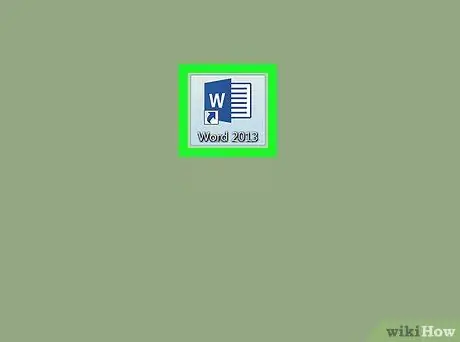
Алхам 1. Microsoft Word -ийг нээнэ үү
Хэрэв та Windows ашиглаж байгаа бол Windows цэс дээр дараад сонгоно уу Microsoft Office, тэгвэл Microsoft Word. Хэрэв та Mac дээр ажиллаж байгаа бол Microsoft Word дүрсийг док эсвэл эхлүүлэх самбар дээрээс олох боломжтой.
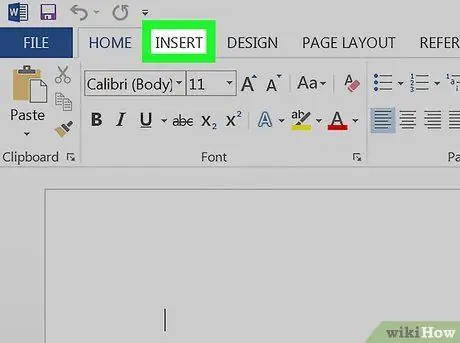
Алхам 2. Дэлгэцийн дээд хэсэгт байрлах Insert дээр дарна уу
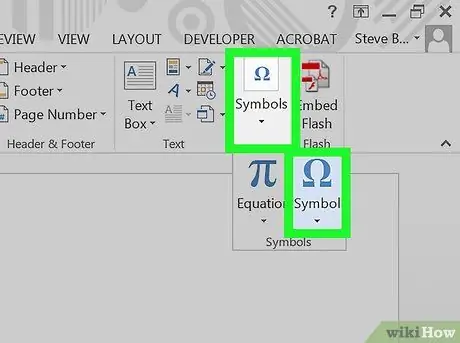
Алхам 3. Symbol дээр дарна уу
Энэ нь дэлгэцийн дээд талд, баруун талд байгаа самбарт байна.
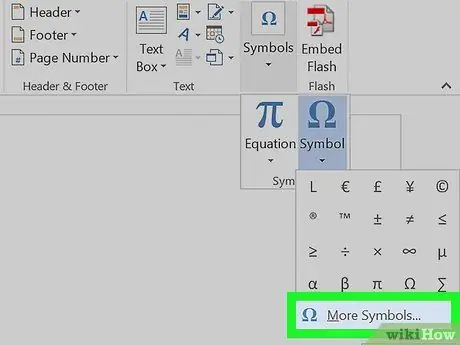
Алхам 4. Бусад тэмдэгтүүдийг дарна уу …
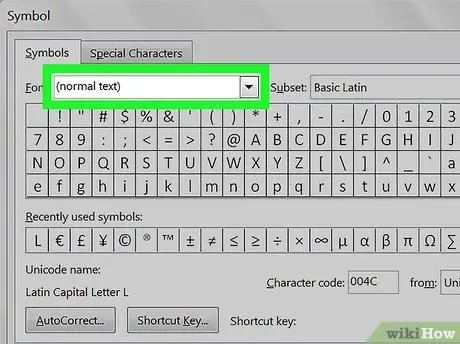
Алхам 5. "Фонт" унах цэсийг дарна уу
Энэ нь цонхны дээд талд ойрхон байна.
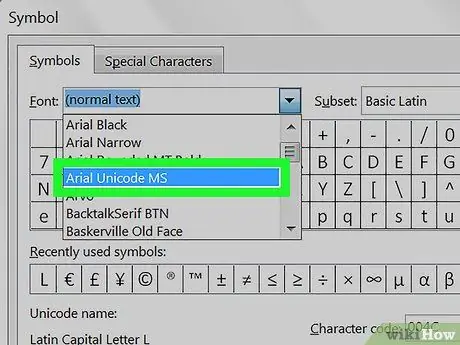
Алхам 6. Arial Unicode MS -ийг сонгоно уу
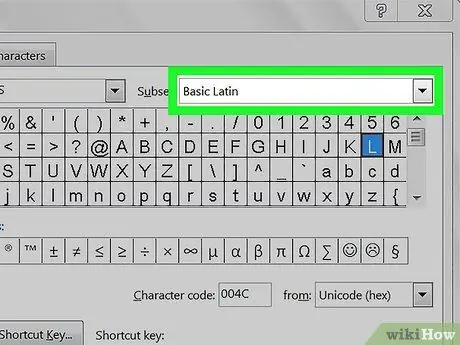
Алхам 7. "Дэд багц" унах цэс дээр дарна уу
Энэ нь "Фонт" цэсний баруун талд байрладаг.
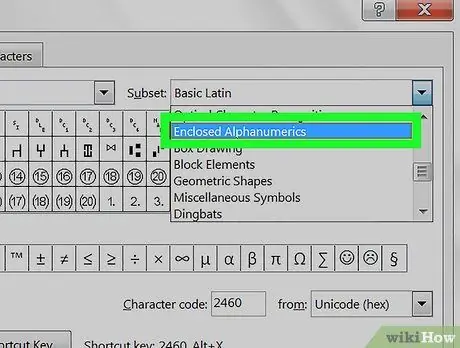
Алхам 8. Хаалттай үсэг тоонуудыг сонгоно уу
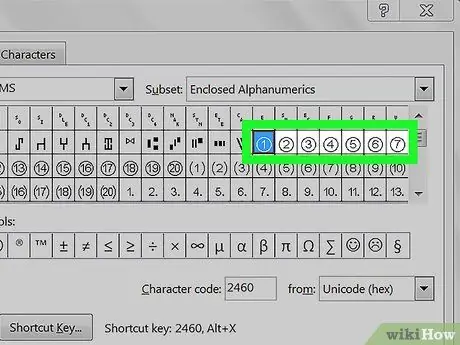
Алхам 9. Оруулахыг хүссэн дугуйлсан дугаарыг дарна уу
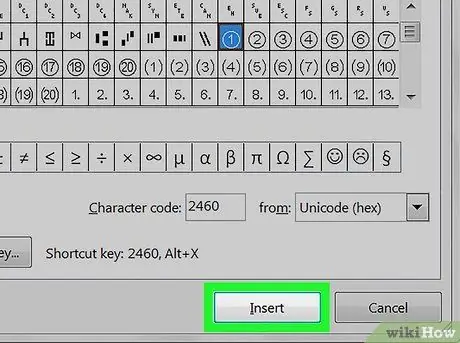
Алхам 10. Insert дээр дарна уу
Дугуйлсан дугаар одоо таны Word баримт бичигт харагдах болно.






